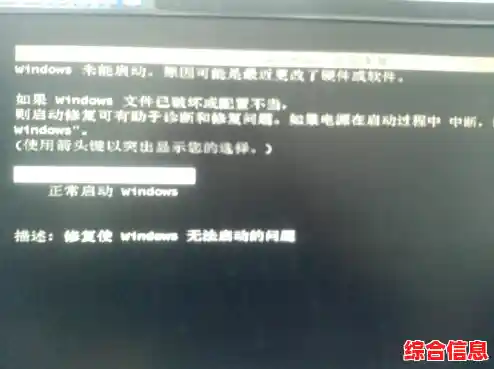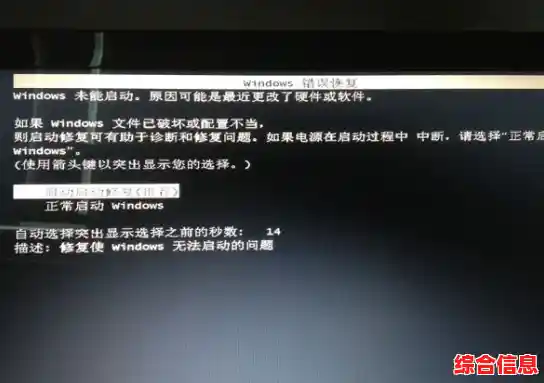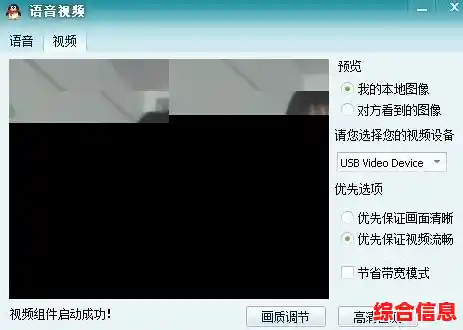别慌张,摄像头黑屏是个很常见的问题,通常不是硬件损坏,而是由一些简单的软件设置或驱动问题引起的,我们可以从最简单、最可能的原因开始一步步排查,这样效率最高。
第一步:检查最基本的物理和权限问题
有时候问题就出在最简单的地方,我们先花一分钟确认一下。
- 检查摄像头是否被遮挡: 听起来可能有点傻,但请先看看你的笔记本电脑或外接摄像头上是不是有个物理开关或滑动盖板,很多笔记本在屏幕上方或键盘区域有一个可以拨动的开关,专门用于关闭摄像头以确保隐私,确保它是打开状态。
- 检查应用权限: 这是Windows 11里最常见的原因之一,你可能只是没给当前这个应用使用摄像头的权限。
- 点击屏幕左下角的“开始”菜单,选择“设置”(那个齿轮图标)。
- 进入“隐私和安全性”选项。
- 在右侧找到并点击“相机”。
- 确保最顶上的“相机访问”是打开的,如果它是关的,所有应用都无法使用摄像头,把它打开。
- 向下滚动,找到“允许应用访问你的相机”这个选项,同样确保它是开启的。
- 再往下,你会看到一个应用列表,显示了你电脑上所有可以请求使用摄像头的应用,找到你正在使用的那个应用(比如微信、Zoom、Teams、相机应用等),确保它后面的开关是打开的。
做完这两步,关掉正在用的应用再重新打开,看看摄像头是否恢复正常。
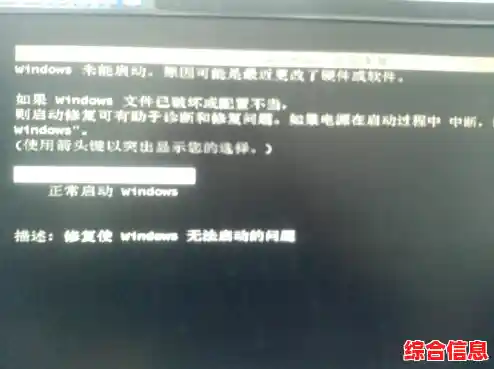
第二步:重启电脑和更新系统
如果基础检查没用,试试“重启大法”和系统更新,这能解决很多莫名其妙的临时性故障。
- 完全重启电脑: 不是关机再开机,而是点击开始菜单,选择“电源”按钮,然后选择“重启”,这能彻底清空临时内存,重新加载所有驱动和服务。
- 检查Windows更新: 微软会通过系统更新来修复已知的漏洞和驱动问题。
- 进入“设置” > “Windows更新”。
- 点击“检查更新”,安装所有可用的更新。
- 如果有可选的更新(通常包含驱动程序更新),也最好点开看看并安装上,安装完成后,再次重启电脑。
第三步:重点排查摄像头驱动问题
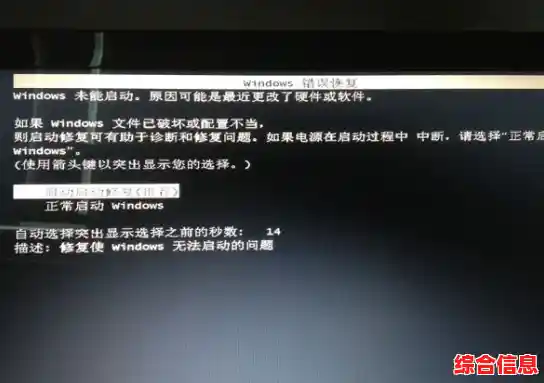
驱动可以理解为摄像头和Windows系统之间的“翻译官”,如果翻译官出错了,两边就无法沟通,导致黑屏。
-
使用设备管理器重新启用驱动:
- 在任务栏的搜索框里(或者按键盘上的Win + S键)输入“设备管理器”并打开它。
- 在设备列表里,找到“照相机”或“成像设备”点开它,你应该能看到你的摄像头设备(Integrated Camera”)。
- 在摄像头设备上点击鼠标右键,选择“禁用设备”,系统可能会提示你确认,确认禁用。
- 禁用后,再次在同一个设备上点击右键,这次选择“启用设备”。
- 这个操作相当于让驱动“重启”一下,很简单但常常有效。
-
更新摄像头驱动程序:
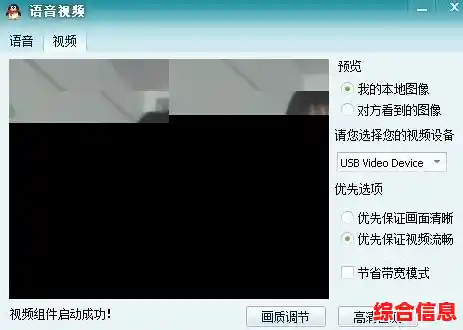
- 如果重新启用没用,我们试试更新驱动,还是在设备管理器里,右键点击你的摄像头设备,选择“更新驱动程序”。
- 选择“自动搜索驱动程序”,让Windows自己联网找找有没有合适的驱动。
- 如果Windows说已经是最新驱动,但问题依旧,我们可以尝试更彻底的方法:回退驱动或卸载重装。
- 回退驱动: 如果这个问题是最近更新驱动后才出现的,可以右键点击摄像头设备,选择“属性”,切换到“驱动程序”选项卡,回退驱动程序”按钮是可点击的,就点击它,恢复到之前的版本。
- 卸载驱动: 右键点击摄像头设备,选择“卸载设备”。这里很重要: 在弹出的窗口中,如果看到“尝试删除此设备的驱动程序”的复选框,请勾选它,然后点击“卸载”,完成后,重启你的电脑,电脑重启后,Windows会自动检测到缺少驱动的摄像头并重新安装一个通用的驱动,这招能解决很多因驱动文件损坏导致的问题。
第四步:深入系统设置和冲突软件排查
如果以上方法都失败了,我们需要检查一些更深层的设置和可能的软件冲突。
- 检查组策略(主要适用于Windows专业版/企业版/教育版): 如果你用的是这些版本的Windows,可能被策略限制了。
- 按Win + R键,输入
gpedit.msc回车打开组策略编辑器。
- 依次展开“计算机配置” > “管理模板” > “Windows组件” > “应用隐私”。
- 在右侧找到“允许Windows应用访问相机”策略,双击它,确保其设置为“未配置”或“已启用”,如果它是“已禁用”,摄像头自然就无法工作。
- 检查第三方安全软件的干扰: 有些第三方杀毒软件或防火墙带有隐私保护功能,可能会默认阻止摄像头访问,暂时退出或禁用你的安全软件,然后测试摄像头是否工作,如果工作了,就需要去该安全软件的设置里,为你的应用添加摄像头访问白名单。
- 使用Windows自带相机应用测试: 在开始菜单里找到并打开“相机”应用,如果在这里摄像头工作正常,那说明摄像头硬件和基础驱动没问题,问题出在你之前使用的那个特定应用的设置或兼容性上,你需要检查那个应用的内部设置,或者重新安装该应用。
第五步:最后的考虑
如果经历了所有上述步骤,摄像头在任何应用里都仍然是黑屏,那么我们需要考虑硬件故障的可能性了。
- 外接摄像头: 如果是USB摄像头,尝试换一个USB接口(最好直接插在电脑主板上的接口,而不是扩展坞或集线器上),如果有可能,拿到另一台电脑上试试,如果另一台电脑也用不了,那基本可以确定是摄像头本身坏了。
- 笔记本内置摄像头: 硬件故障的可能性相对较低,但也不是没有,如果电脑还在保修期内,联系品牌售后支持是最佳选择,如果已过保,可以尝试联系专业的维修店进行检测。
解决问题的路径就是从简到繁:物理和权限检查 -> 重启和系统更新 -> 驱动折腾 -> 系统策略和软件冲突排查 -> 硬件故障考虑,按照这个顺序来,绝大多数摄像头黑屏问题都能得到解决。